发布时间:2020-09-25 10: 13: 03
AIDA64极致版(Windows系统)的副屏监控功能,实际上就是利用传感器信息板进行特定指标的监控。另外,AIDA64的传感器信息板可固定在前端,供用户实时监控使用。
在本文中,小编会先为大家介绍一下如何开启AIDA64的传感器信息板功能,以及如何为信息板添加特定的指标。

一、打开传感器信息板
首先,我们先来看一下如何打开传感器信息板。如图2所示,单击AIDA64顶部的文件菜单,并选择其中的“设置”选项。
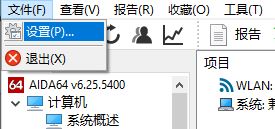
接着,如图3所示,在设置面板的左侧菜单中,选择“传感器信息板(SensorPanel)”,然后,在其右侧的设置面板中,勾选“显示传感器信息板”选项。
用户如果希望传感器信息板始终保持在前端状态(也就是说其他窗口无法覆盖),可以同时勾选“信息板位于最前面”选项。
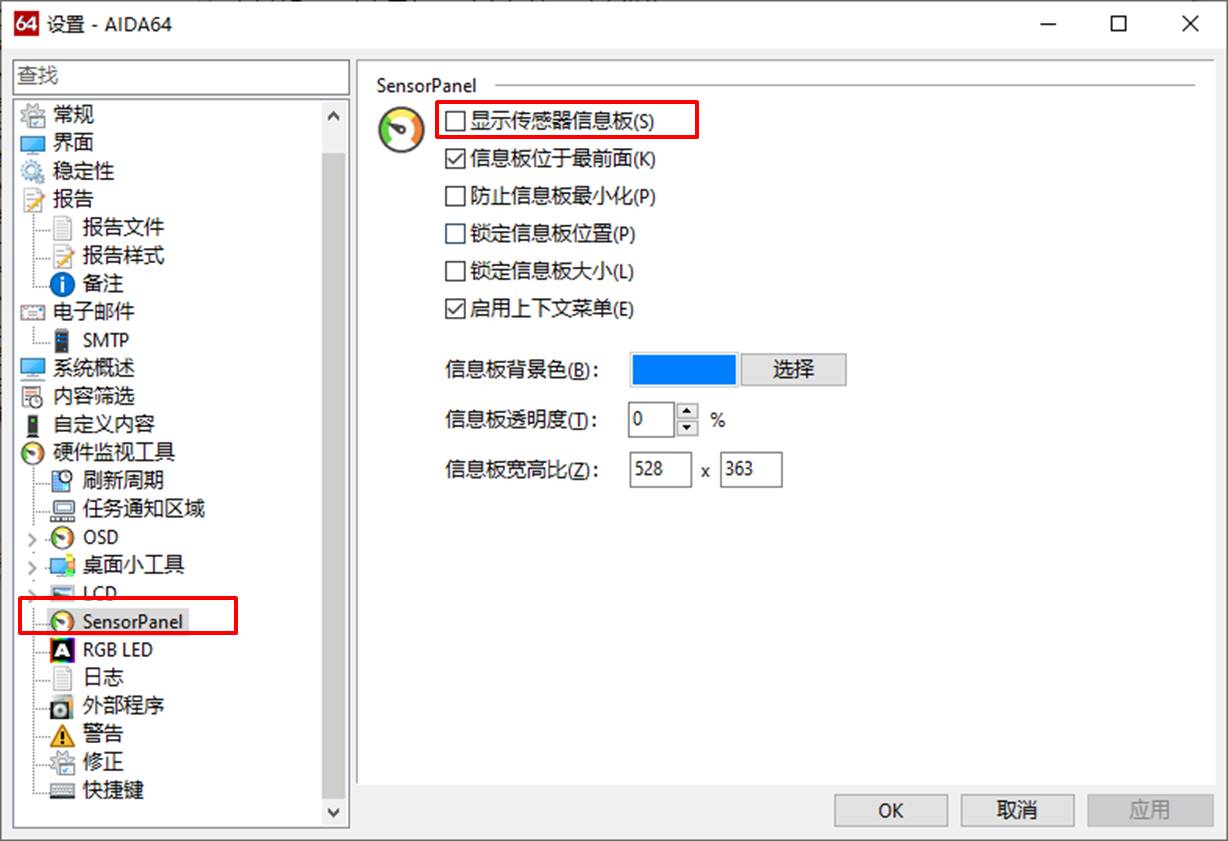
完成以上设置后,如图4所示,桌面就会自动弹出AIDA64的传感器信息板。
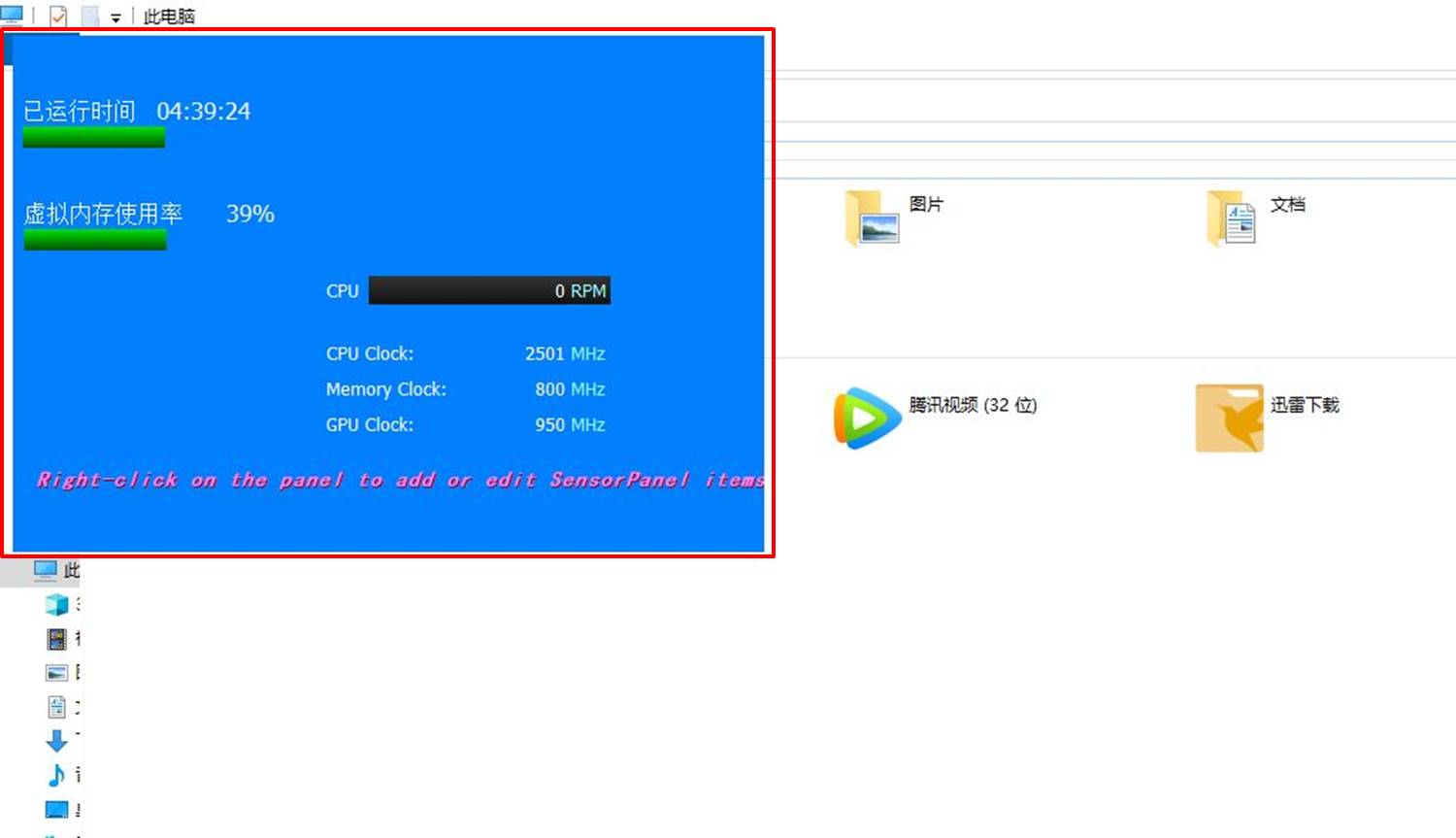
二、添加监控指标
那么,该如何定制AIDA64传感器信息板中的指标?如图5所示,右击传感器信息板,选择其右键快捷菜单中的“管理传感器信息板”选项。
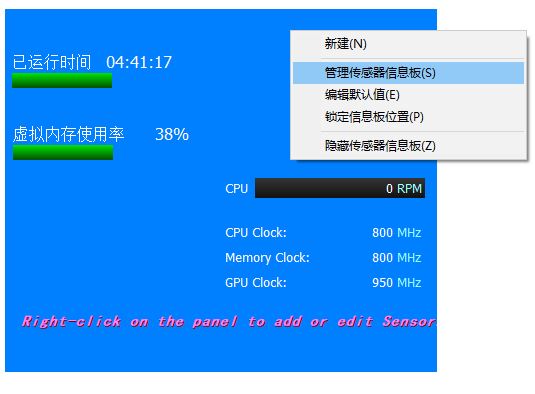
接着,在弹出的“管理传感器信息板”面板中,单击“新建”选项。
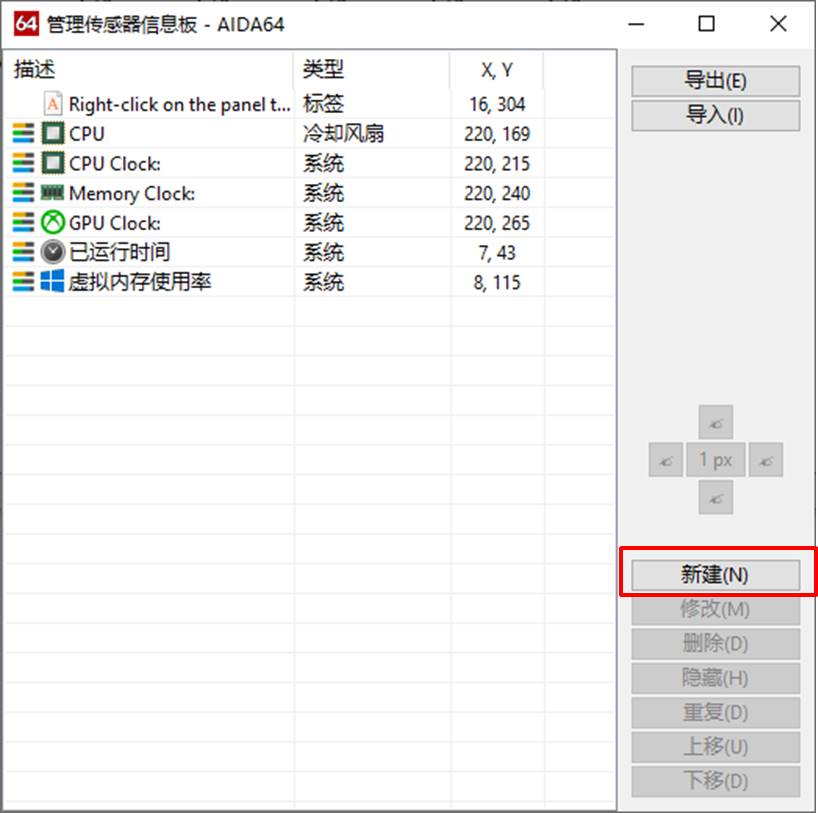
然后,在弹出的“新建项目”面板中,选取需要添加的指标。比如,如图7所示,小编选取了“中央处理器(CPU)”温度选项,并将其宽度设为200,文字大小设为12,标签设为“中央处理器(CPU)”。
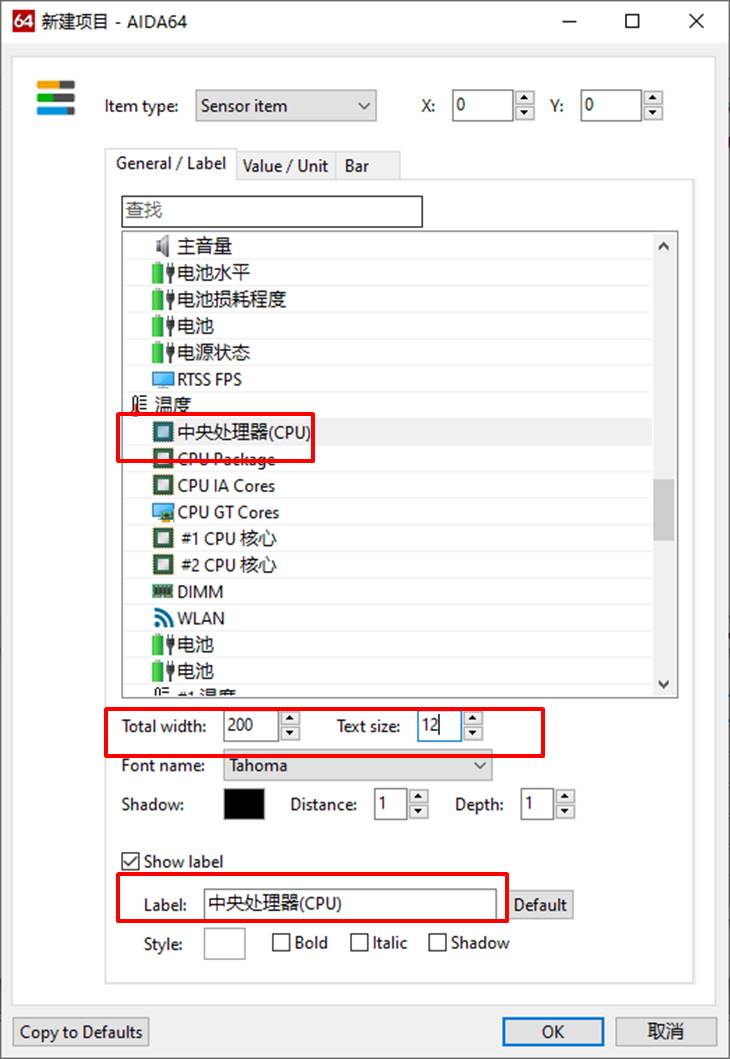
完成指标的添加后,如图8所示,可以看到,在传感器信息板中出现了新添加的中央处理器(CPU)温度指标,并显示当前CPU温度为49℃。
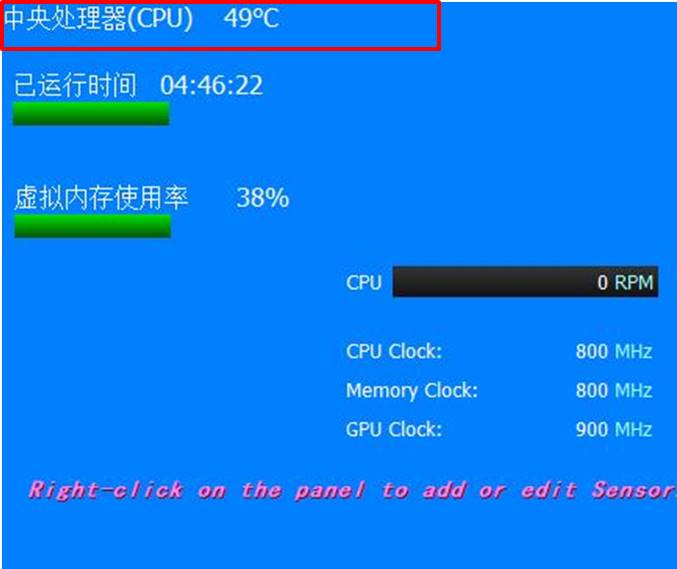
以上就是如何为AIDA64传感器信息板添加监控指标的方法介绍。在下一节中,小编会进一步介绍如何为信息板上的指标进行格式化。获取下一节内容,欢迎前往AIDA64中文网站。
展开阅读全文
︾
读者也喜欢这些内容:

怎么查看电脑真实硬件信息,怎么查看电脑硬件内存
在日常使用电脑的过程中,了解电脑的硬件信息是解决问题、升级硬件或进行维护的关键步骤。通过查看电脑的真实硬件信息,我们可以了解处理器、内存、显卡等组件的详细信息,从而更好地了解电脑的性能和使用状况。接下来给大家介绍怎么查看电脑真实硬件信息,怎么查看电脑硬件内存。...
阅读全文 >

AIDA64系统稳定性测试勾选哪几个?AIDA64系统稳定性测试要多久?
在当今数字化时代,计算机系统的稳定性对于用户体验和工作效率至关重要。AIDA64是一款强大的系统测试工具,通过其系统稳定性测试功能,用户能够全面评估计算机的性能和稳定性。而在进行AIDA64软件进行系统稳定性测试时,选择合适的项目十分重要,下面给大家介绍AIDA64系统稳定性测试勾选哪几个,AIDA64系统稳定性测试要多久的具体内容。...
阅读全文 >

AIDA64跑分可以作为内存超频依据么 为什么内存跑分低
内存是计算机系统中一个重要的组成部分,其性能直接影响着整个系统的运行效率。为了更好地优化和评估内存系统的性能,人们设计了内存基准测试这一方法。内存基准测试通过设计不同的测试场景和工作负载,来模拟和衡量实际应用场景下内存的各种性能指标,从而为内存系统的优化提供依据。那AIDA64跑分可以作为内存超频依据么?为什么内存跑分低,本文向大家作简单介绍。...
阅读全文 >

AIDA64传感器怎么看 传感器性能参数了解
电脑主板传感器是计算机硬件中的重要组成部分,它能够监测和控制计算机的温度、电压、风扇转速等参数,保证计算机的稳定运行。主板传感器的工作原理是通过感知外部环境的变化,将这些变化转化为电信号,再通过主板上的芯片处理这些信号,最终反馈给计算机系统,实现对环境参数的监测和调节。AIDA64软件可以读取这些信息,并向用户作出反馈。关于AIDA64传感器怎么看,传感器性能参数了解的内容,本文向大家作简单介绍。...
阅读全文 >